で Windows 8を導入するとき、 言葉にアクセスするか、 メトロアプリケーション、いずれかにログオンする website、それぞれのパスワードを入力するフィールドの右側に、 が表示されます。 ボタン (目のグラフィック画像) ユーザーが 文字を表示する そこから形成されます。
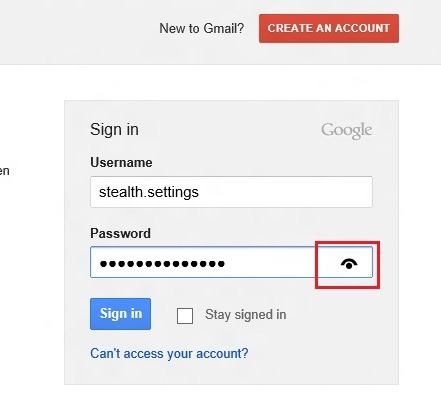
これは、パスワードを正しく入力したかどうかわからないユーザーにとっては役立ちますが、パスワードを気にするユーザーにとっては大きな欠点になる可能性もあります。 自分のプライバシー また、パスワードを入力したコンピュータの他のユーザーがパスワードにアクセスできるようにしたくありません。このため、次の点で最適な解決策は、 個人アカウントのパスワードセキュリティ そうです dezactivarea butonului Reveal Password (arata parola)。
Cum putem dezactiva butonul care permite afisarea parolelor in Windows 8?
- 開ける 走る (apasand simultan tastele Windows + r)、 味 gpedit.msc そして押します 入力
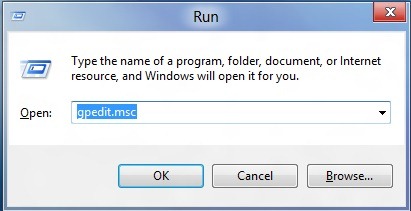
- で 地元のグループポリシーエディター、ナビゲートされたカタル ユーザー構成 > 管理テンプレート > Windowsコンポーネント > Credential User Interface
- 右側のパネルでエントリをダブルクリックします Do not display reveal password button 開く 設定 その
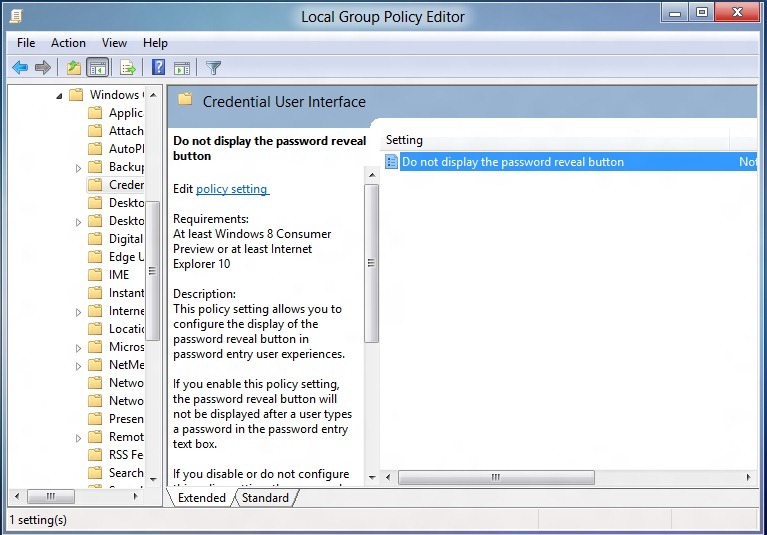
- in mod default, valoarea acestei intrari este setata 構成されていません。選択 有効になっています クリックしてください わかりました, apoi inchideti Group Policy Editor
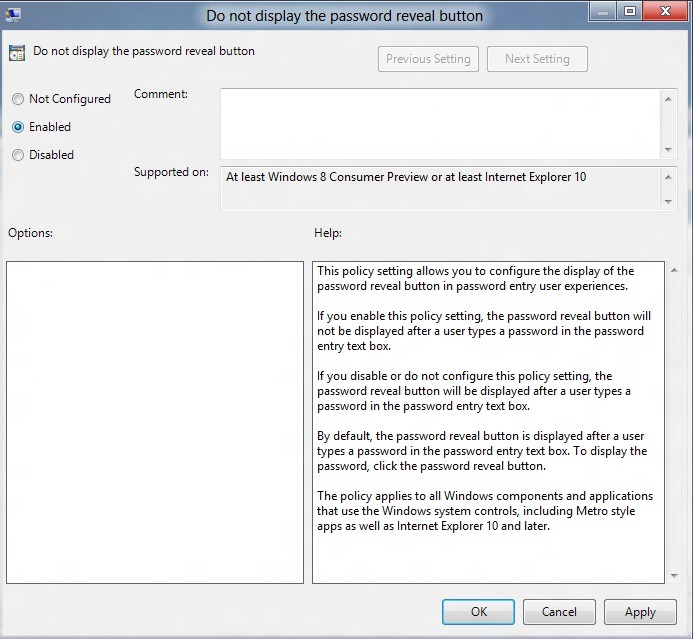
Si gata. De acum inainte cand veti introduce o parola personala, butonul Reveal Password nu va mai fi afisat in campul unde trebuie introdusa parola.
Nota: Pentru reactivarea butonului care afiseaza caracterele parolelor, urmati aceeasi pasi descrisi mai sus, si selectati Disabled sau Not Configured
ステルス設定 – How to disable Reveal Password button in Windows 8
Windows 8 で [パスワードを表示] ボタンを無効にする方法
について ステルス
技術に情熱を持ち、2006年からStealthSettings.comで喜んで執筆しています。macOS、Windows、Linuxのオペレーティングシステムだけでなく、プログラミング言語やブログプラットフォーム(WordPress)、オンラインストア(WooCommerce、Magento、PrestaShop)にも豊富な経験があります。
ステルスの投稿をすべて表示あなたも興味があるかもしれません...



一つの考え “Windows 8 で [パスワードを表示] ボタンを無効にする方法”